如何在win10系統(tǒng)通知欄內(nèi)顯示qq圖標(biāo)【圖文教程】
更新日期:2024-03-20 20:26:33
來(lái)源:轉(zhuǎn)載
在默認(rèn)情況下,win10系統(tǒng)中的qq圖標(biāo)是處于隱藏狀態(tài)的。這就會(huì)導(dǎo)致我們未能及時(shí)發(fā)現(xiàn)新消息,也無(wú)法對(duì)其進(jìn)行及時(shí)的回復(fù)。那么,我們?cè)撊绾尾僮鞑拍茉?a href=/win10/ target=_blank class=infotextkey>win10系統(tǒng)通知欄內(nèi)顯示qq圖標(biāo)呢?接下來(lái),小編就向大家分享具體操作方法。
具體方法如下:
1、鼠標(biāo)右鍵點(diǎn)擊屏幕最下面的任務(wù)欄,彈出菜單后選擇最后一項(xiàng)屬性選項(xiàng),會(huì)進(jìn)入屬性的設(shè)置界面;

2、在屬性選項(xiàng)中會(huì)看到通知區(qū)域選項(xiàng),點(diǎn)擊自定義按鈕進(jìn)入自定義界面進(jìn)行設(shè)置;
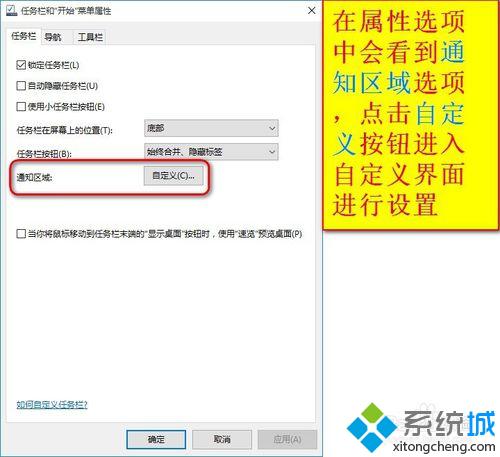
3、選擇通知和操作選項(xiàng)中,找到選擇在任務(wù)欄上顯示那些圖標(biāo),點(diǎn)擊進(jìn)入進(jìn)行設(shè)置;
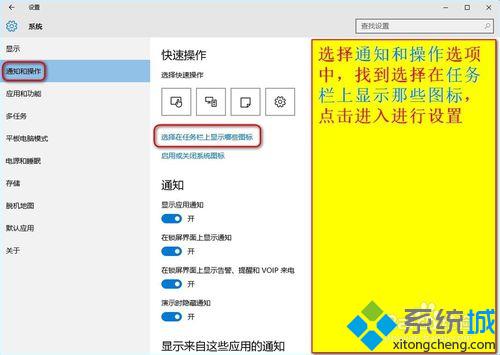
4、在選擇在任務(wù)欄上顯示那些圖標(biāo)的對(duì)話框內(nèi)找到騰訊QQ選項(xiàng),該選項(xiàng)處于關(guān)閉狀態(tài),點(diǎn)擊打開(kāi)即可實(shí)現(xiàn)在任務(wù)欄上顯示騰訊QQ的圖標(biāo)了;

5、當(dāng)騰訊QQ的圖標(biāo)狀態(tài)為打開(kāi)時(shí)即可在桌面右下角單獨(dú)顯示。
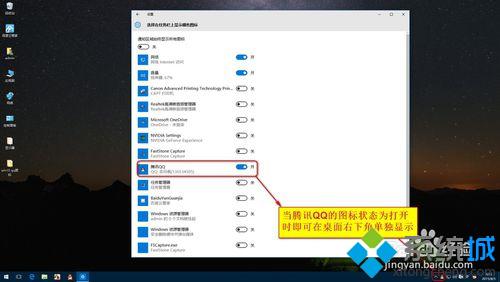
通過(guò)上面幾個(gè)步驟的操作,我們就能在win10系統(tǒng)通知欄內(nèi)顯示qq圖標(biāo)了。設(shè)置完成之后,我們就能及時(shí)收到QQ消息提示,不怕漏掉重要通知信息啦。大家可以關(guān)注系統(tǒng)更多資訊。
- monterey12.1正式版無(wú)法檢測(cè)更新詳情0次
- zui13更新計(jì)劃詳細(xì)介紹0次
- 優(yōu)麒麟u盤安裝詳細(xì)教程0次
- 優(yōu)麒麟和銀河麒麟?yún)^(qū)別詳細(xì)介紹0次
- monterey屏幕鏡像使用教程0次
- monterey關(guān)閉sip教程0次
- 優(yōu)麒麟操作系統(tǒng)詳細(xì)評(píng)測(cè)0次
- monterey支持多設(shè)備互動(dòng)嗎詳情0次
- 優(yōu)麒麟中文設(shè)置教程0次
- monterey和bigsur區(qū)別詳細(xì)介紹0次
周
月











